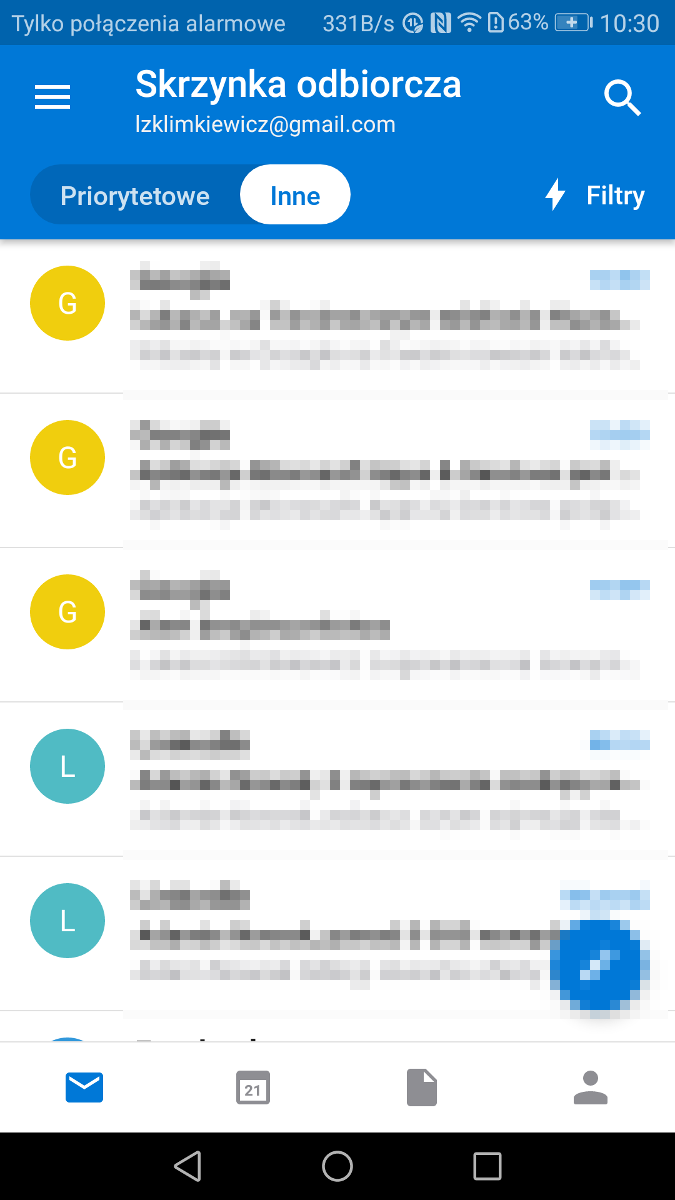Mobilny system operacyjny Android od dnia swojej premiery oparty jest na synchronizacji danych konta Google – poczty, kontaktów, terminów w kalendarzu czy biblioteki aplikacji. Każda wersja Androida posiada domyślnie zainstalowanego klienta pocztowego, który zaraz po synchronizacji danych jest gotowy do pracy z naszą pocztą konta Google – Gmail. Oczywiście nie jesteśmy na stałe przywiązani do domyślnej aplikacji pocztowej i możemy korzystać z innych produktów, na przykład programu Microsoft Outlook. W tym poradniku omówimy, jak w kilku krokach skonfigurować konto pocztowe Gmail właśnie w aplikacji Outlook.
- Uruchamiamy aplikację Microsoft Outlook.
- Po uruchomieniu otwieramy panel nawigacyjny, korzystając z menu hamburgera dostępnego w lewym górnym rogu aplikacji.
- Z panelu nawigacyjnego wybieramy opcję dodawania nowego konta, dostępną pod ikoną aktualnie otwartej skrzynki pocztowej.
- W pierwszym kroku konfiguracji konta wprowadzamy nasz adres e-mail należący do konta Google, czyli z domeną @gmail.com. Następnie wybieramy przycisk Kontynuuj.
- Upewniamy się, że podany adres mailowy jest poprawy i wybieramy przycisk Dalej.
- Wprowadzamy hasło dostępu do konta i naciskamy przycisk Dalej.
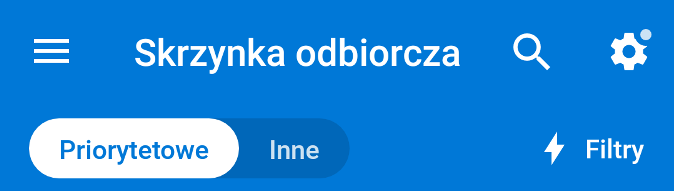
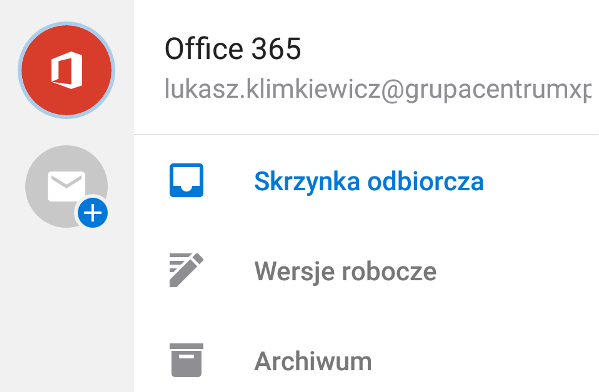
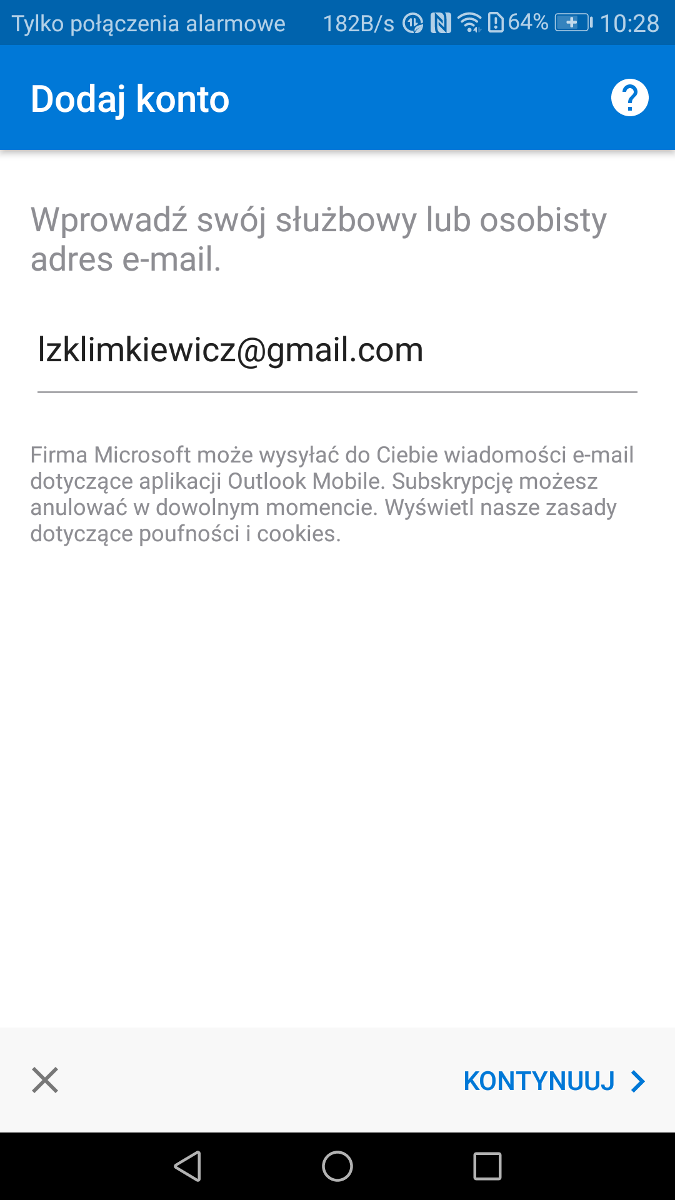
Po chwili, gdy klient pocztowy Microsoft Outlook potwierdzi połączenie wprowadzonego adresu z kontem Google, zostaniemy przeniesieni do specjalnej witryny w przeglądarce internetowej, gdzie będziemy kontynuować konfigurację.
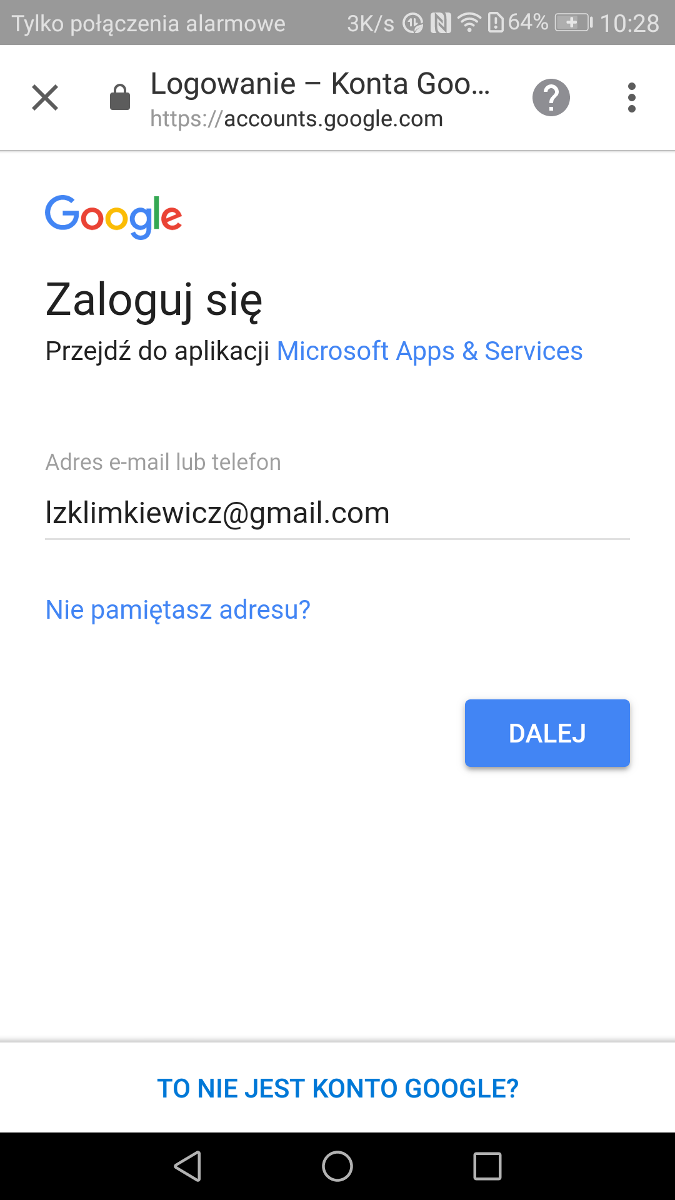
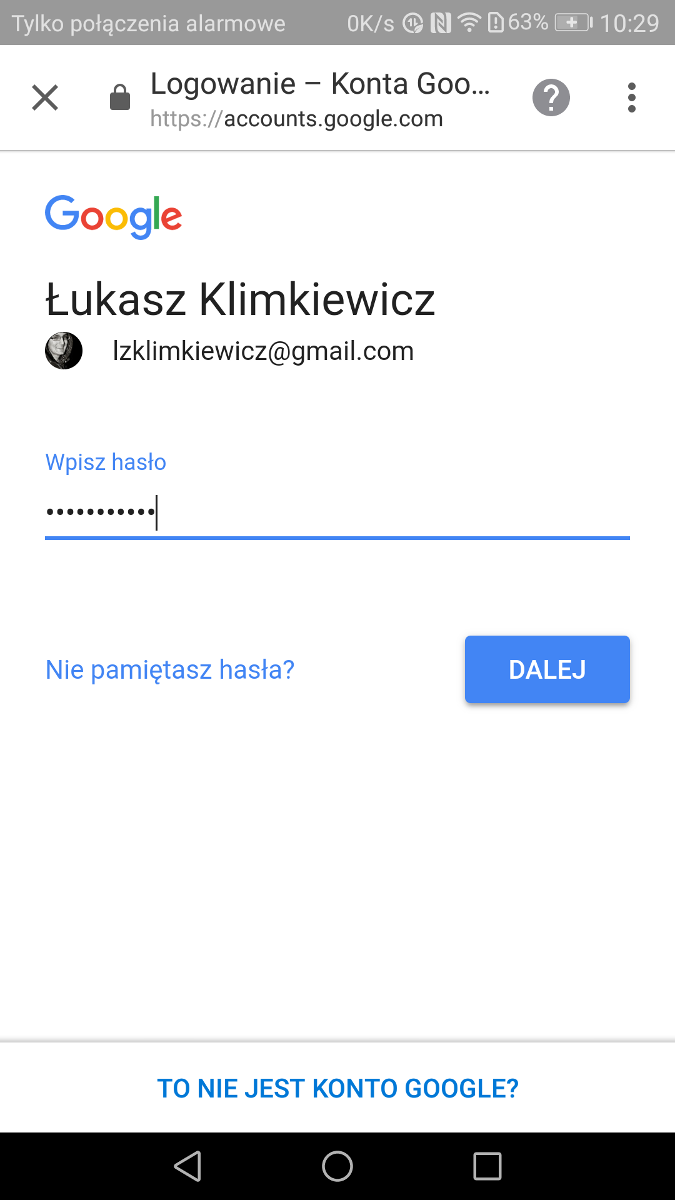
Ostatni krok konfiguracji konta to wyrażenie zgody na wykorzystanie kilku funkcji przez konto Google. Jest to pełne zarządzanie pocztą elektroniczną, dostęp do plików zapisanych w usłudze Dysk Google, zarządzanie kontaktami oraz terminami zapisanymi w kalendarzu. Zezwolenie na te akcje jest konieczne, aby móc w pełni korzystać z konta Google, więc musimy nacisnąć polecenie Zezwól.
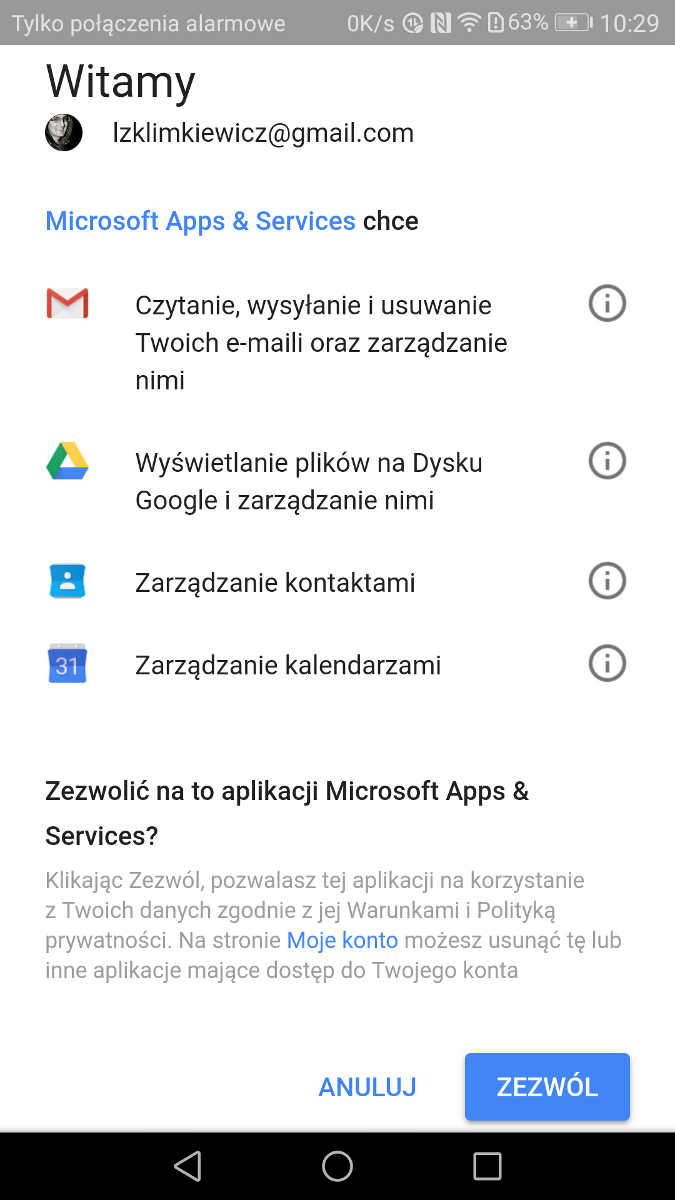
Po zapisaniu i zsynchronizowaniu danych od razu zostaniemy przeniesieni do folderu skrzynki odbiorczej poczty Gmail i będziemy mogli rozpocząć pracę z pocztą.